一、路由器配置dhcp怎么设置
第一步:硬件连接
计算机通过双绞线与路由器或者交换机连接;
第二步:网络配置
1、点击开始,点击运行,输入ncpa.cpl,点击确定;
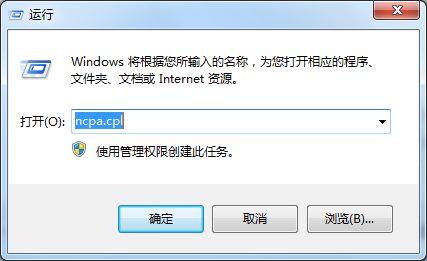
2、右击本地连接,点属性;
3、双击internet协议版本4;
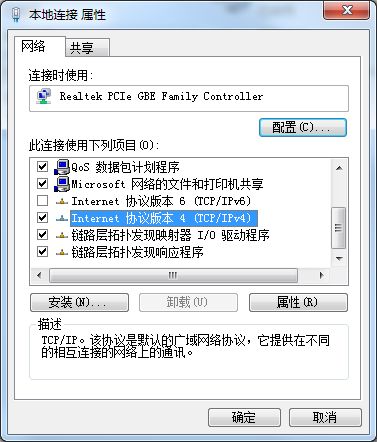
4、如果本地连接到有路由器的网络,路由器已开启dhcp服务,那么点击自动获得ip地址、自动获得dns服务器地址;
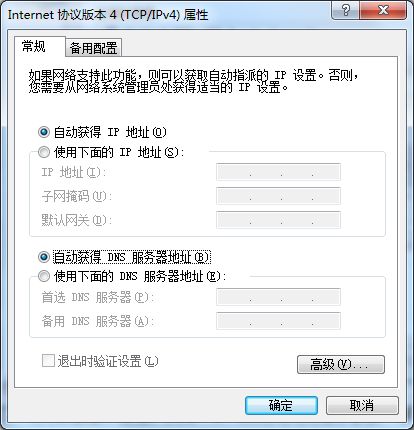
5、如果本地连接到普通交换机无dhcp服务器的网络,那么点击使用下面的ip地址,输入网络管理员分配的ip地址、子网掩码,点击确定即可。
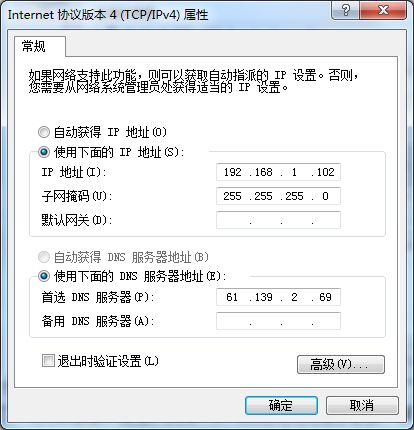
二、无线路由器设置怎样设置dhcp功能
方法步骤如下:
1、首先打开计算机,在计算机内的游览器内输入路由器的ip地址。
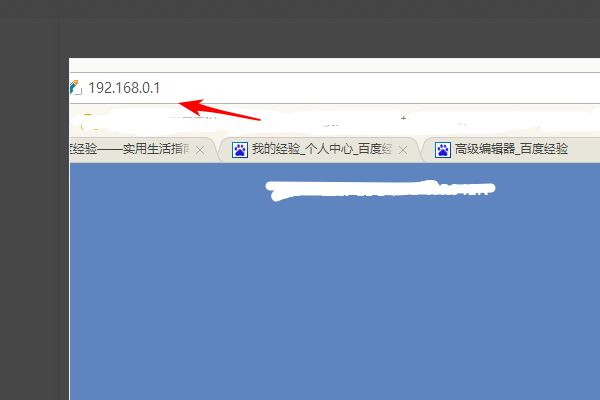
2、输入密码后,进入路由器的管理界面。
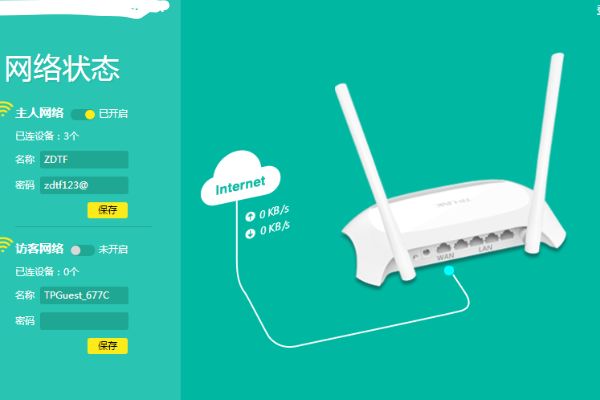
3、点击【路由管理】按钮,左侧菜单变化,路由器型号、品牌不一样时,弹出的界面不一样,但功能基本一样。
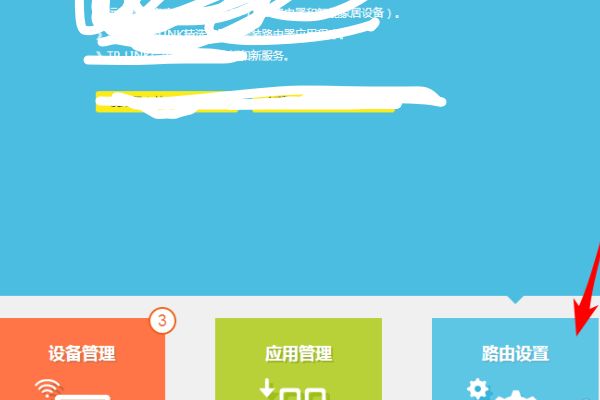
4、点击【lan口设置】按钮,就是对本地的网络进行配置。
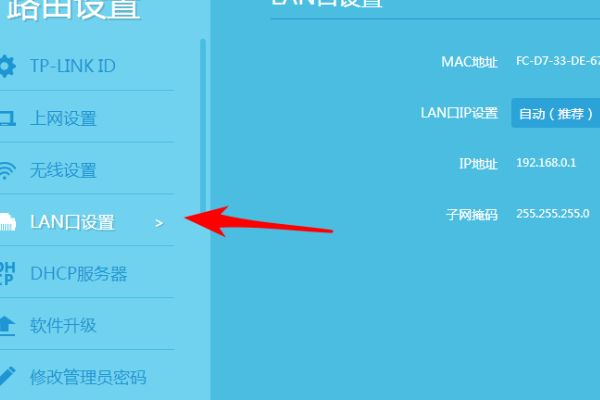
5、在弹出的界面中,可以看到本地lan口的ip地址,为192.168.0.1,这个ip地址就是路由器的配置地址,通过web可以进入该路由器的配置地址。
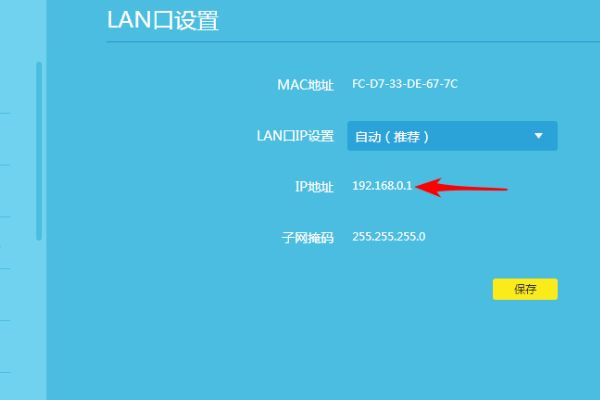
6、本地连接时可以选择启用dhcp服务器的IP地址段,dhcp服务可以为接入设备(手机、电脑等)自动分配ip地址,接入设备连接到该路由器后即可上网。
可以设置自动分配ip地址的地址段,一般默认为192.168.1.100-199,也就是最多可以为99个在线的设备自动分配ip地址,同时dhcp服务器过段时间会自动回收分配出去的ip地址,以避免人员流动大的地方,ip地址不够用。
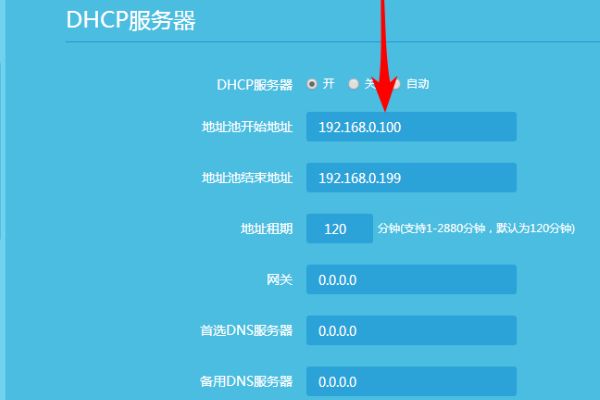
7、下图为连接到本地dhcp服务器的列表。
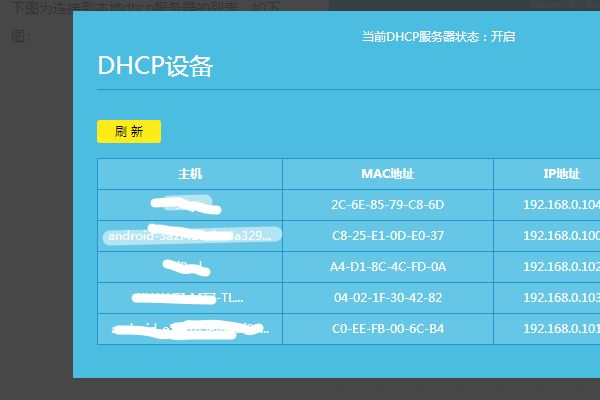
三、路由器如何配置DHCP
一台带DHCP的路由器,可以为内网分配IP地址,省去人工一台为工作配置IP地址!!!
安装Cisco Packet Tracer思科模拟器,这款模拟器,安装简单,可以使用汉化包,进行汉化!!不过用机会还是多多使用英文,看看英文!!!
打开模拟器
搭建一个网络环境,使用一台思科2811路由器,一台交换机,几台pc机器, 网络环境如图
单击路由器,对路由器进行配置!!!路由器询问是否进入智能配置模式,我们选择no,输入n回车
配置DHCP 我们要先进入全局模式,使用命令“en”回车--“config t”回车
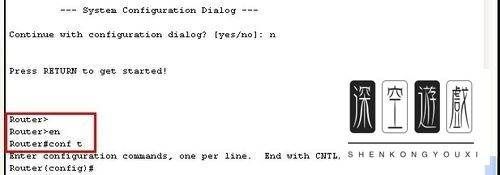
我们要配置路由器和交换机相连的那个端口fastEthernet 0/0的IP地址,假设配置成192.168.1.1/24.在全界模式下,使用 “int fastEthernet 0/0”进入到fastEthernet 0/0的端口
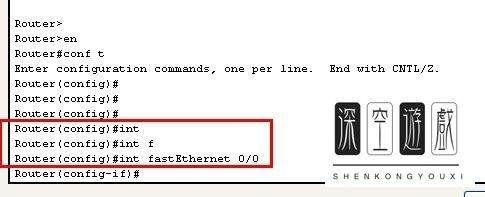
在fastEthernet 0/0的端口下,对端口进行IP配置,使用“ip add 192.168.1.1 255.255.255.0”同时使用“no shut”对端口进行激活配置端口IP地址的时候,请注意路由器的模式,应该在端口模式下进行配置Router(config-if)
使用“exit”退出端口模式,在全局模式下配置路由器的DHCP,在全局模式下使用“ip dhcp pool dhcptest”开启DHCP的配置,“dhcptest”为我们配置的DHCP的命名
在Router(dhcp-config)模式下,使用“network 192.168.1.1 255.255.255.0 ”对DHCP的网段进行宣告
配置DHCP的网段的网关地址192.168.1.1,路由器连接交换机接口的地址, 使用 “default-router 192.168.1.1 ”
配置DHCP的DNS的地址,DNS地址一般为运营商架设的DNS服务器的地址,要是不知道可以咨询当地的运营商,使用“dns-server 211.138.151.161 ”进行配置
一台带DHCP功能的路由器就配置好了!!可以通过查看PC机,查看PC机是得到路由器分配的IP地址。PC机已经获取到IP地址!!
进行路由器DHCP配置,需要对路由器端口进行配置和DHCP的定义,请注意!